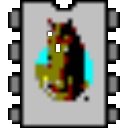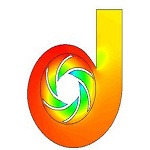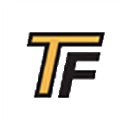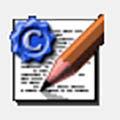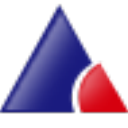WPSPDF文件怎么压缩 这个操作了解下
作者:075玩 来源:互联网 2023-12-18 18:00:45
我们在网络上获取的PDF文件往往都很大,那么想减小PDF占用空间,但又不影响里面文档的质量,该怎么操作呢,下面就来教教大家如何用WPSPDF中压缩PDF文件,同时保留清晰度。
WPS Office
类别:行业软件 大小:225.12M 语言:简体中文
评分:6 下载地址【操作方法】
首先我们用WPS打开PDF文档,然后依次点击「开始」选项卡-「压缩」按钮。

在弹出的「金山PDF压缩」对话框界面,我们可以提前查看压缩后的大小。

然后我们在批量压缩中,选择压缩的清晰度,同时设置输出目录,若不止压缩一份文件,可以点击「添加文件」进行增加。

最后点击开始压缩即可。
以上就是WPSPDF文件压缩的操作方法了,非常的简单,压缩好后可以前往文档目录中查看一下,是不是文档的占用空间变小了呢。
关 键 词: WPS
- 上一篇:Word2021怎么输入三阶矩阵 操作方法
- 下一篇:返回列表
相关阅读








 萌侠挂机(无限盲盒)巴兔iPhone/iPad版
萌侠挂机(无限盲盒)巴兔iPhone/iPad版 新塔防三国-全民塔防(福利版)巴兔安卓折扣版
新塔防三国-全民塔防(福利版)巴兔安卓折扣版 皓月屠龙(超速切割无限刀)巴兔iPhone/iPad版
皓月屠龙(超速切割无限刀)巴兔iPhone/iPad版 异次元主公(SR战姬全免)巴兔iPhone/iPad版
异次元主公(SR战姬全免)巴兔iPhone/iPad版 火柴人归来(送兔年天空套)巴兔安卓版
火柴人归来(送兔年天空套)巴兔安卓版 大战国(魂环打金大乱斗)巴兔安卓版
大战国(魂环打金大乱斗)巴兔安卓版 世界异化之后(感性大嫂在线刷充)巴兔安卓版
世界异化之后(感性大嫂在线刷充)巴兔安卓版 云上城之歌(勇者之城)巴兔安卓折扣版
云上城之歌(勇者之城)巴兔安卓折扣版 武动六界(专属定制高返版)巴兔安卓折扣版
武动六界(专属定制高返版)巴兔安卓折扣版 主公带我飞(打金送10万真充)巴兔安卓版
主公带我飞(打金送10万真充)巴兔安卓版 龙神之光(UR全免刷充)巴兔安卓版
龙神之光(UR全免刷充)巴兔安卓版 风起苍岚(GM狂飙星环赞助)巴兔安卓版
风起苍岚(GM狂飙星环赞助)巴兔安卓版 仙灵修真(GM刷充1元神装)巴兔安卓版
仙灵修真(GM刷充1元神装)巴兔安卓版 绝地枪王(内玩8888高返版)巴兔iPhone/iPad版
绝地枪王(内玩8888高返版)巴兔iPhone/iPad版 火柴人归来(送兔年天空套)巴兔iPhone/iPad版
火柴人归来(送兔年天空套)巴兔iPhone/iPad版 世界异化之后(感性大嫂在线刷充)巴兔iPhone/iPad版
世界异化之后(感性大嫂在线刷充)巴兔iPhone/iPad版 大战国(魂环打金大乱斗)巴兔iPhone/iPad版
大战国(魂环打金大乱斗)巴兔iPhone/iPad版 主公带我飞(打金送10万真充)巴兔iPhone/iPad版
主公带我飞(打金送10万真充)巴兔iPhone/iPad版